Vítejte u mého průvodce rozpoznáním obrázků pomocí Google Bard! V tomto návodu vám ukážu, jak využít novou funkci Google Bard k nahrávání obrázků a nechat je popsat umělou inteligencí. Naučíte se, jaké kroky jsou potřebné k rozpoznání obrázků a jaké poznatky můžete získat z odpovědí od Barda. Tento průvodce je založen na nejnovější aktualizaci a je určen všem, kteří mají zájem o možnosti použití umělé inteligence pro rozpoznání obrázků. Pojďme začít!
Nejdůležitější poznatky
- Rozpoznání obrázků od Google Bard vám umožní nahrát obrázky a nechat je popsat umělou inteligencí.
- Tato funkce vám pomáhá rozpoznat barvy, objekty a obecné rysy v obraze.
- Také je ukázáno, že exportování programovacích kódů do Replitu probíhá plynule.
- Zatímco základní funkčnost funguje dobře, mohou některé složitější obrázky občas způsobit potíže.
Krok za krokem návod
1. Přístup k Google Bardovi
Abyste mohli využít rozpoznání obrázků od Google Bard, jděte nejprve na webovou stránku Google Bard. Ujistěte se, že máte aktivované správné VPN připojení, abyste získali přístup k anglické nebo americké verzi Barda.
2. Aktivace VPN
Aktivujte své VPN, pokud jste tak ještě neučinili. Je důležité být propojen s anglickou nebo americkou verzí, abyste mohli využít všechny funkce Barda.
3. Nahrání obrázků
Jakmile jste přihlášeni k Google Bardovi, uvidíte malý znak plus, na který můžete kliknout. Pomocí tohoto znaku můžete nahrávat obrázky. Klikněte na něj, abyste otevřeli pole pro nahrání.
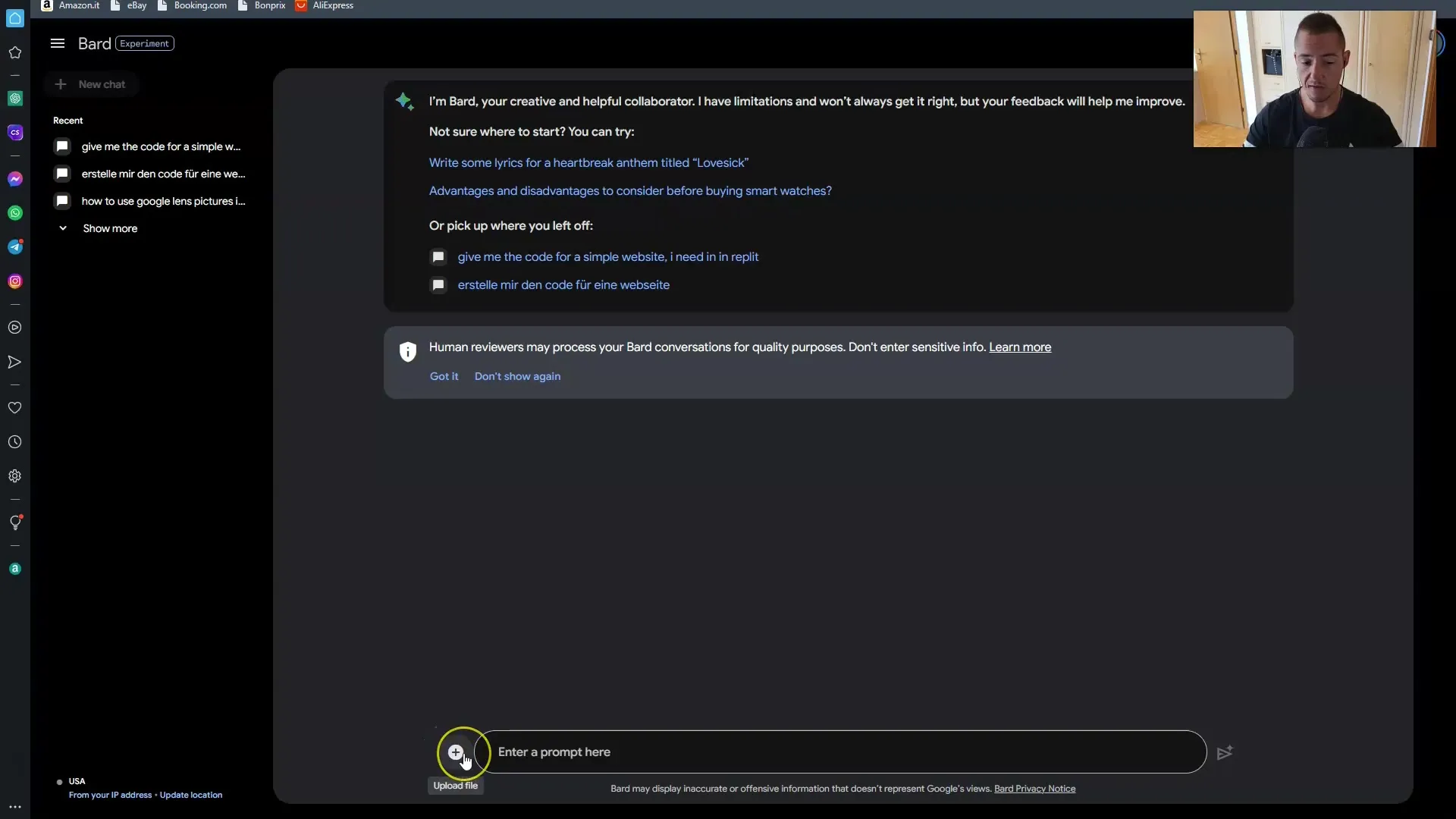
4. Výběr obrázku
Po kliknutí na znak plus uvidíte možnost nahrát různé typy obrazových souborů. Můžete nahrát soubory ve formátu JPEG, PNG nebo WebP. Pro nahrání obrázku ho jednoduše přetáhněte do pole nebo vyberte možnost "Zobrazit všechny soubory", abyste vybrali požadovaný obrázek.
5. Klást otázky Google Bardovi
Pokud se váš obrázek úspěšně nahrál, můžete se zeptat Google Barda, co vidí na obrázku. Počkejte, až se nahrávání dokončí, a pak položte svoji otázku, například: "Co vidíte na tomto obrázku?"
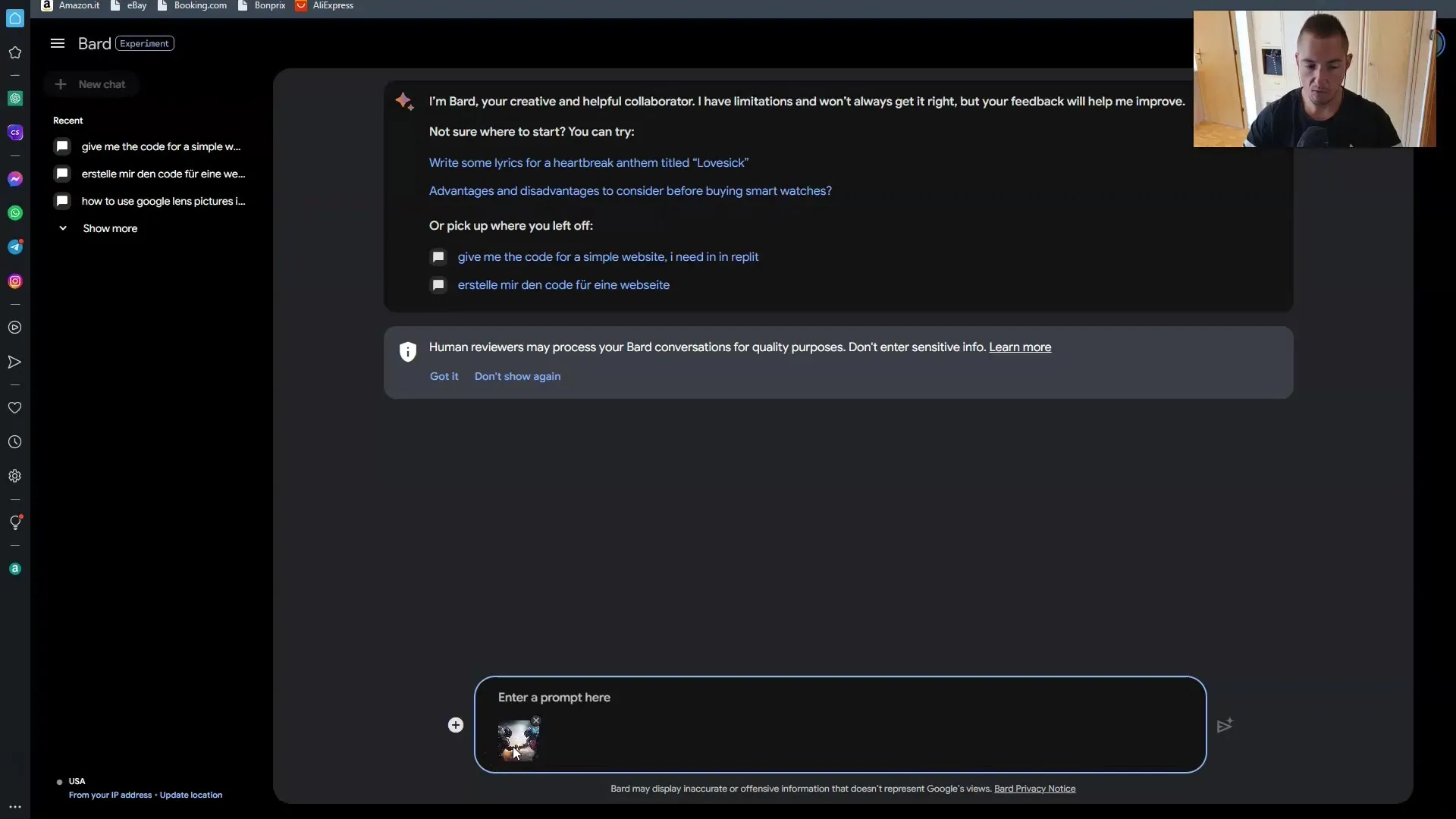
6. Kontrola výsledku
Po odeslání otázky počkejte chvíli na odpověď od Barda. Získáte informace o obrázku, který jste nahráli. V mém příkladu Bard reagoval popisem, který poukazoval na rozpoznané prvky obrázku.
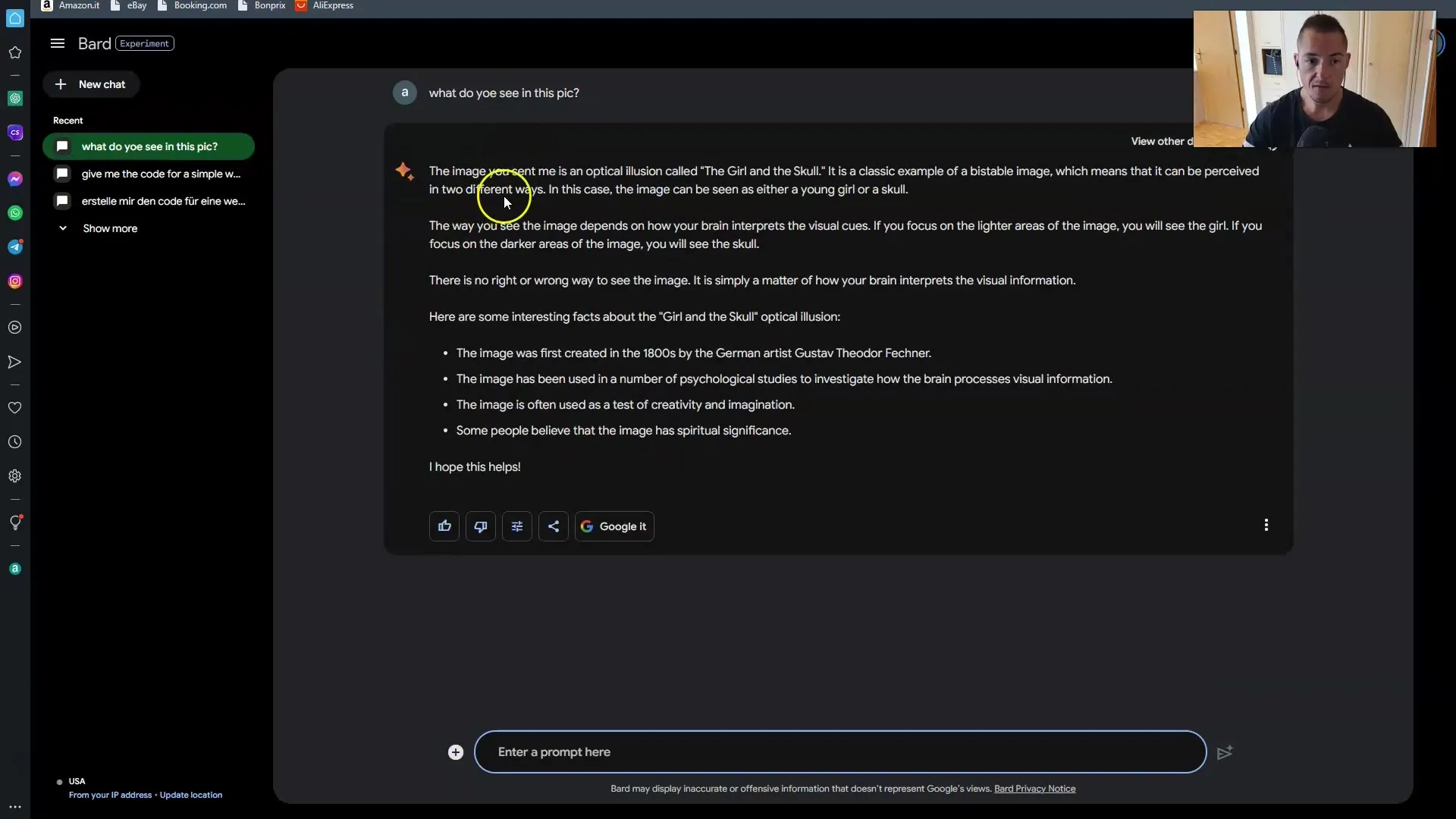
7. Vyzkoušet další obrázek
Pokud nejste spokojeni s odpovědí od Barda nebo je obrázek složitější, můžete nahrát jiný obrázek. Opět použijte znak plus pro výběr jiného obrázku a nahrajte ho.
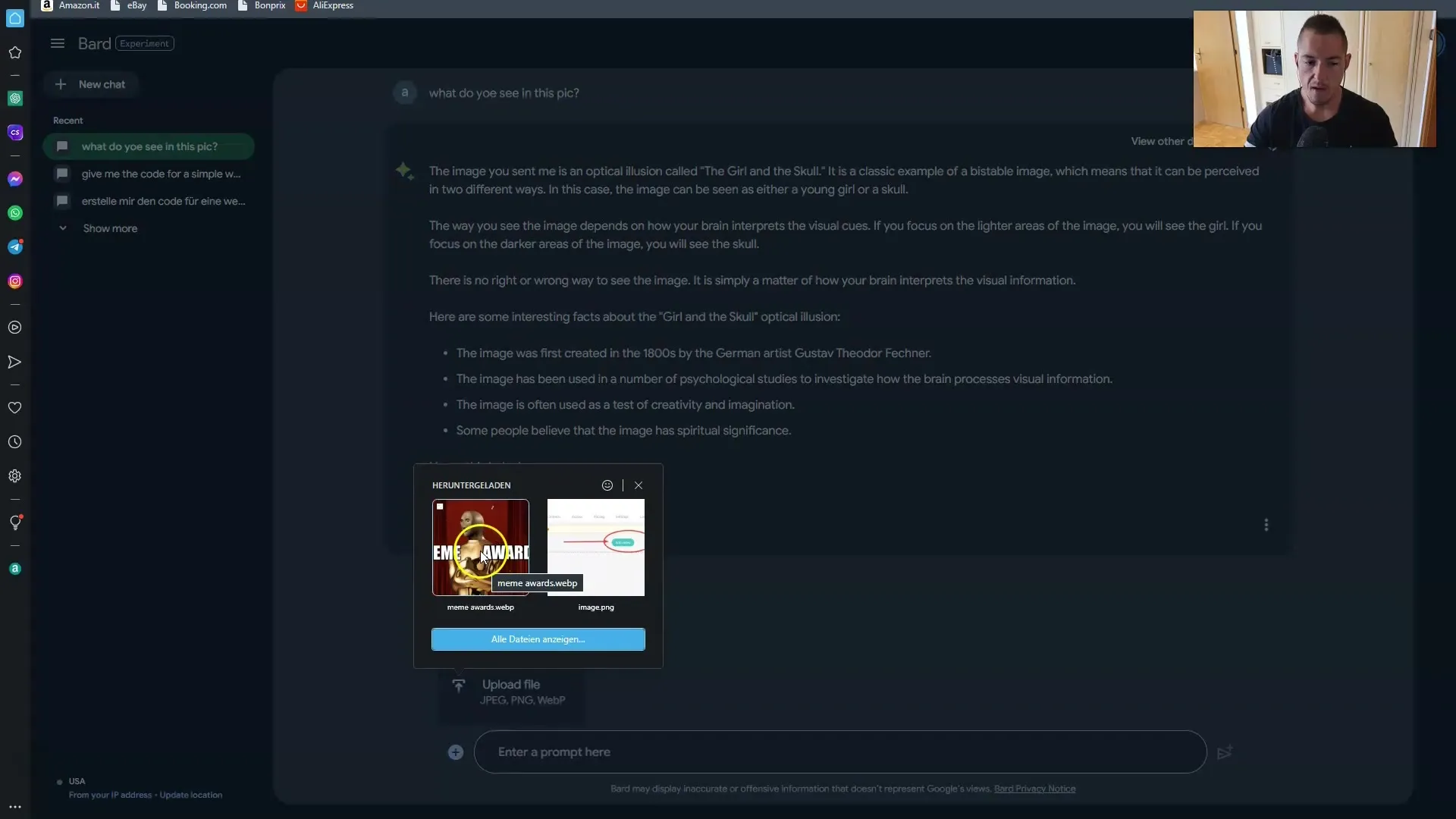
8. Položit podrobné otázky
Stejně jako u prvního obrázku, položte Bardovi další otázky týkající se nahrázeného obrázku. Požádejte o konkrétní detaily, jako jsou barvy viditelné na obrázku nebo zobrazené objekty.
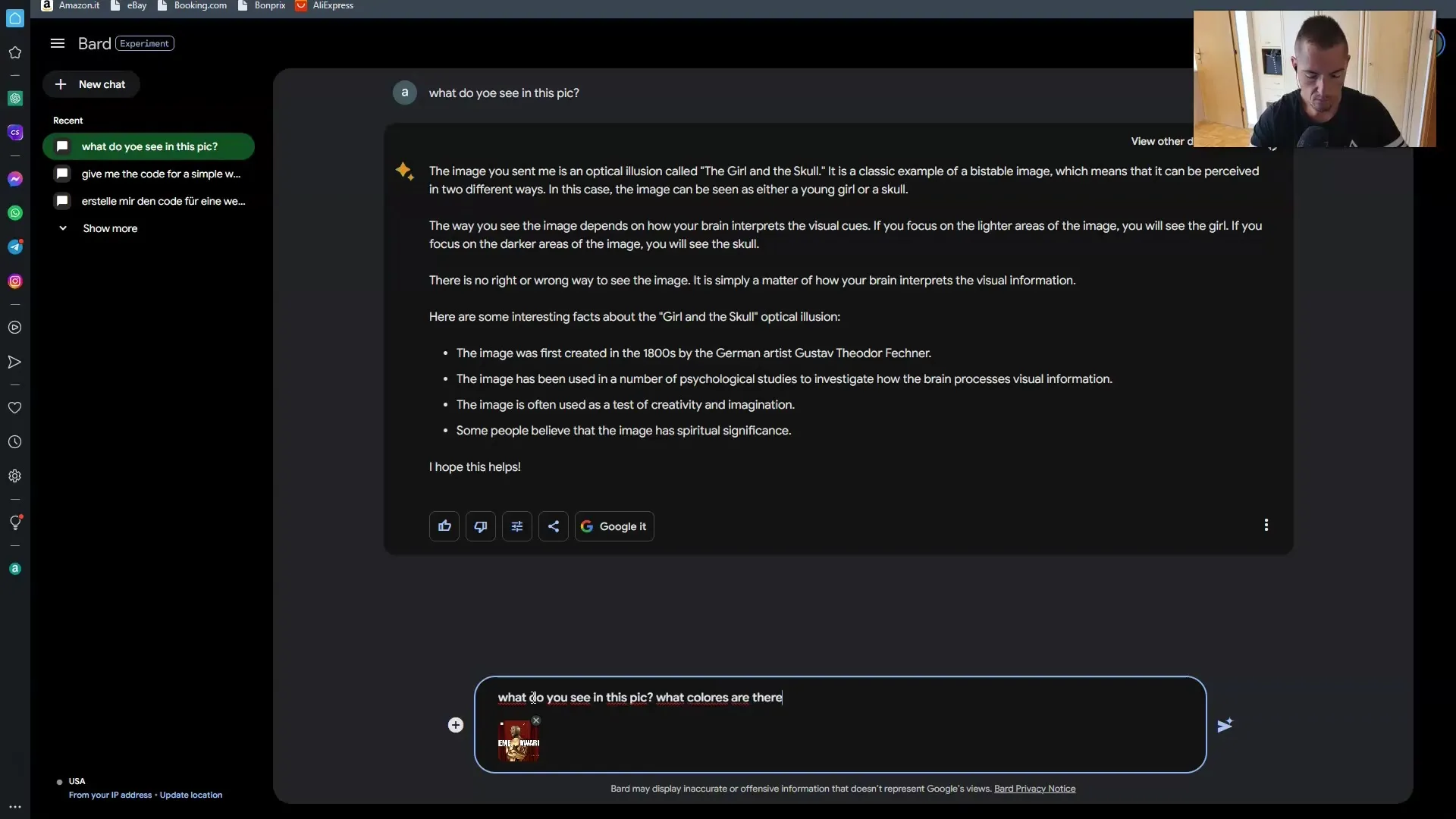
9. Rozpoznání barev
Nechejte Barda identifikovat barvy na obrázku. Po odpovědi od Barda zkontrolujte, zda uvedené barvy odpovídají tomu, co vidíte na obrázku. To vám může pomoci lépe pochopit rozpoznávání barev od Barda.
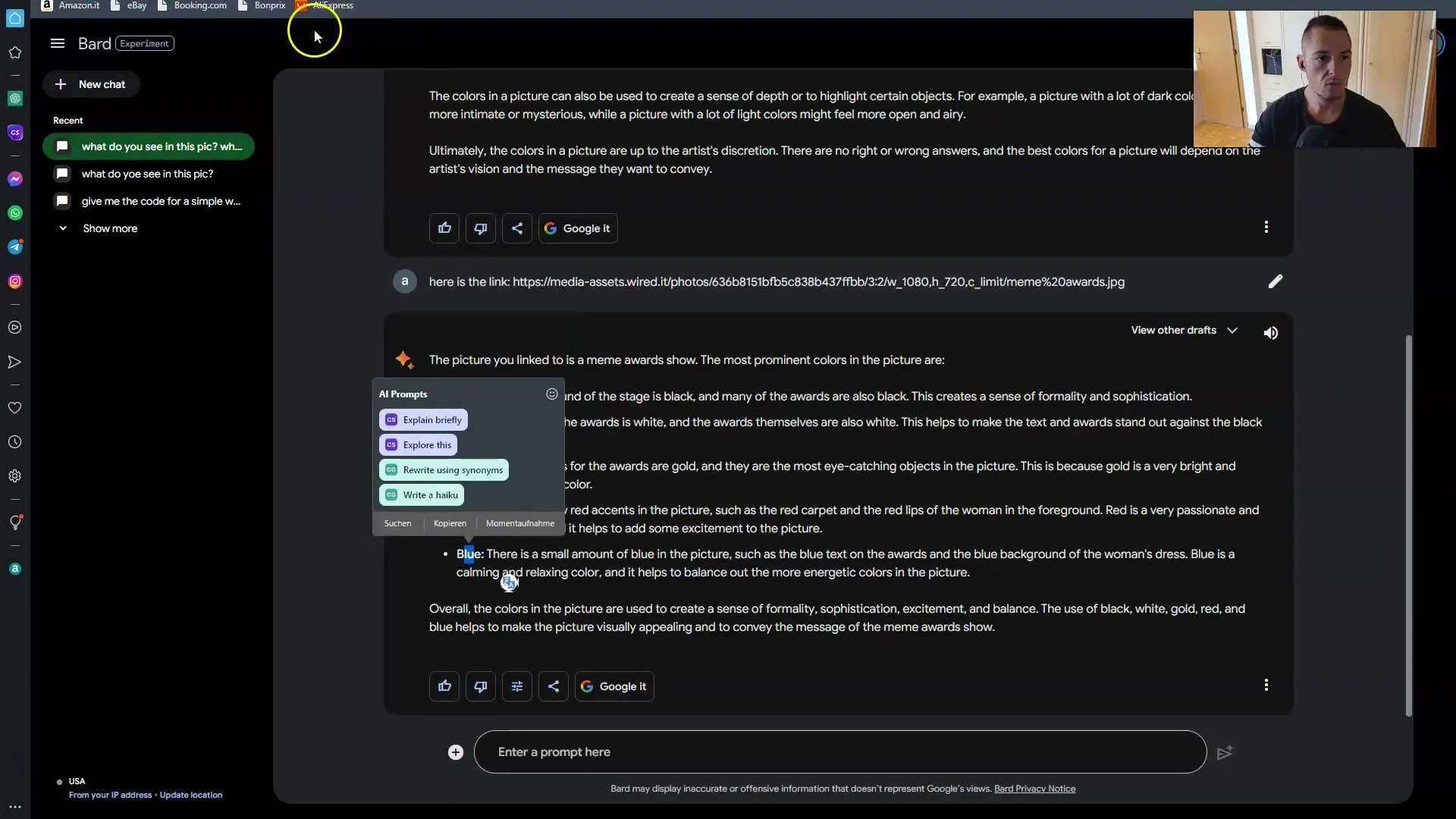
10. Exportovat kód do Replitu
Další zajímavou funkcí v nové verzi Barda je možnost exportovat kód v jazyce Python. Zeptejte se Barda na kód a vyberte možnost exportovat ho do Replitu. Po úspěšném exportu byste se měli být schopni přihlásit do Replitu a spustit kód tam.
11. Přizpůsobení kódu
Po exportu kódu existují možnosti, jak kód upravit. Můžete zkódu zkrátit, prodloužit nebo zjednodušit. Tyto možnosti přizpůsobení jsou užitečné pro lepší přizpůsobení kódu vašim potřebám.
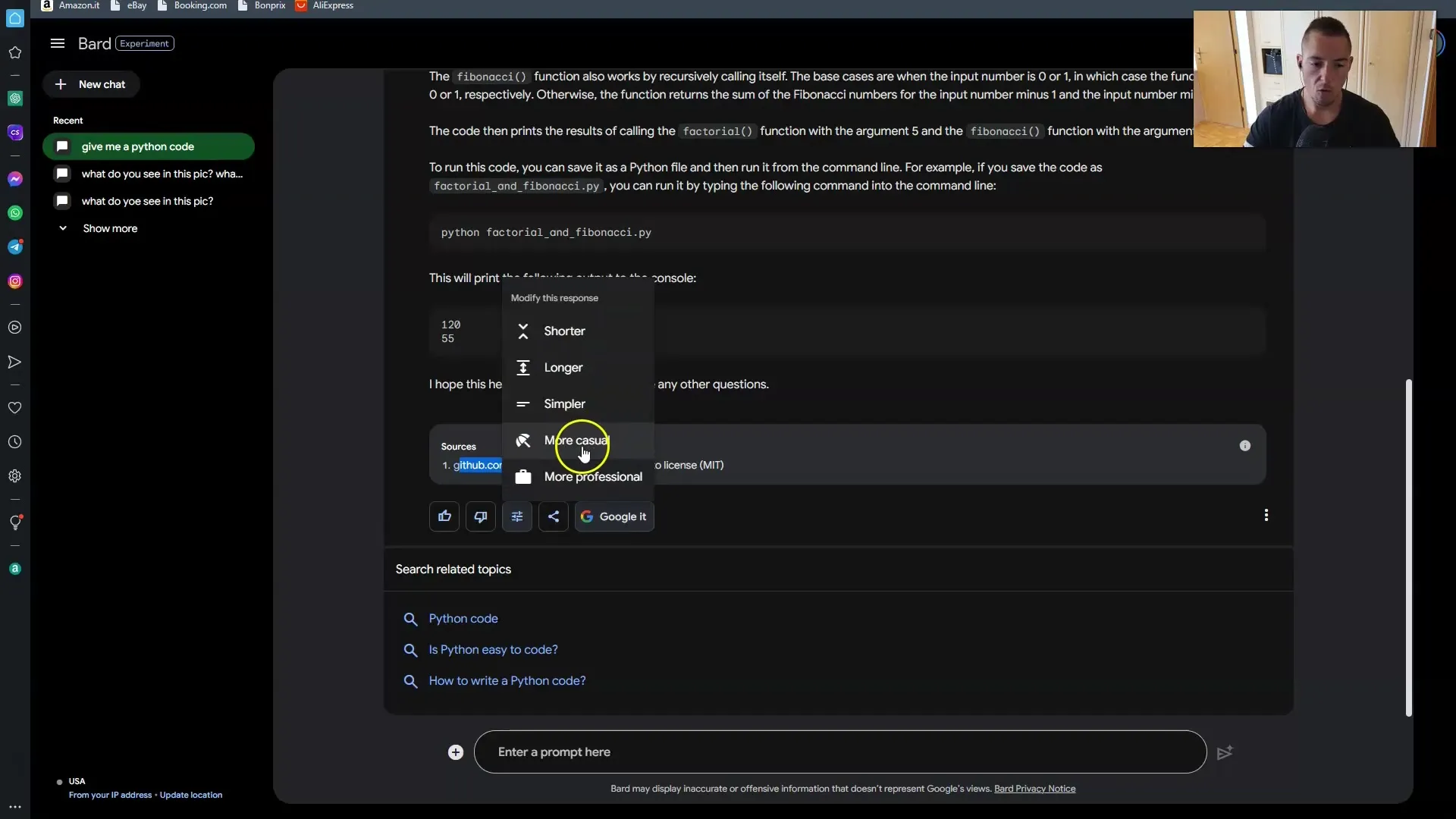
12. Spuštění kódu
Po přesunu do Replitu můžete spouštět upravený kód. Ujistěte se, že jste přihlášeni svým účtem Google k dosažení bezproblémového přístupu. Klikněte na „Spustit“, abyste zjistili, zda kód funguje podle vašeho přání. Ujistěte se, že data jsou správně zobrazena.
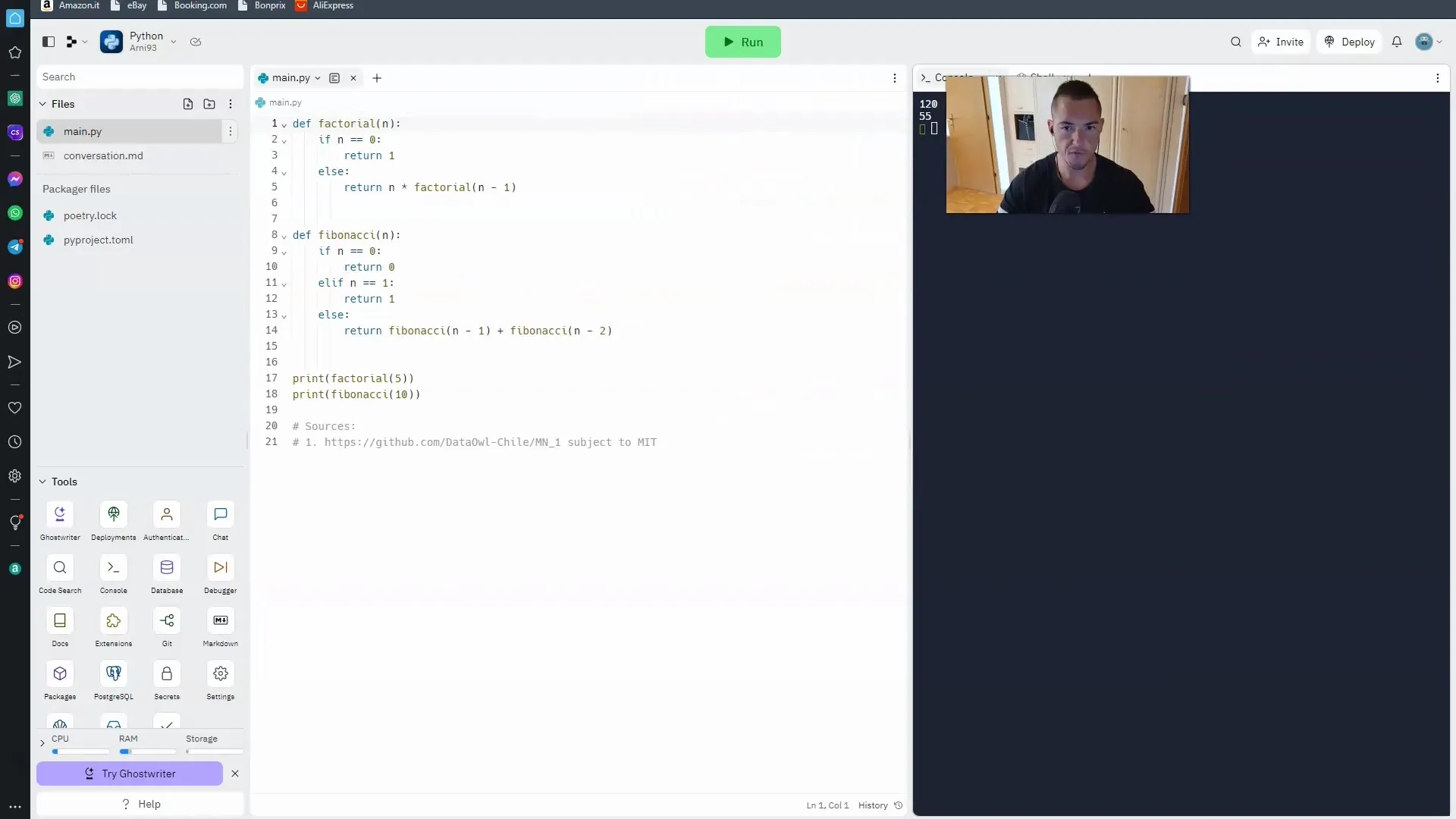
Shrnutí
V této příručce jste se naučili, jak využít funkci rozpoznávání obrázků Google Bard. Nyní víte, jak nahrávat obrázky, jak interagovat s Bardem a jaké možnosti nabízí export kódu do Replitu. Mějte na paměti, že zatímco základní funkcionality fungují dobře, u některých složitějších obrázků může být rozpoznání ne vždy přesné.
Často kladené otázky
Co je Google Bard?Google Bard je virtuální asistent podporovaný umělou inteligencí, který nabízí mimo jiné rozpoznání obrazů.
Jak nahrát obrázek do Google Bard?Klikněte na tlačítko plus v uživatelském rozhraní a vyberte obrázek, který chcete nahrát.
Mohu se zeptat, co Bard vidí na obrázku?Ano, po nahrání obrázku můžete položit otázky týkající se obsahu obrázku.
Jak exportuji kód v jazyce Python do Replitu?Pro získání kódu v Pythonu proveďte požadavek Bardovi a vyberte možnost exportu do Replitu.
Jak poznám přesnost rozpoznávání obrázků?Kontrolujte odpovědi Barda týkající se barev a obsahu, abyste zjistili, zda odpovídají obrázku.


